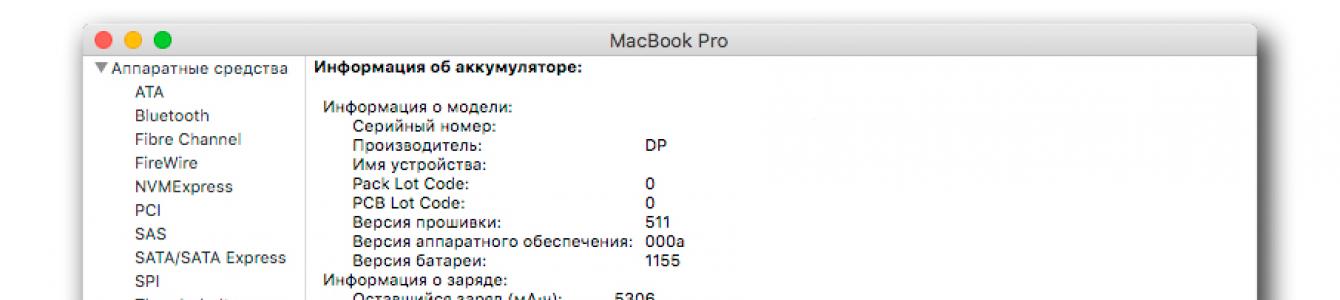Belirli sayıda şarj döngüsünden sonra pil kapasitesi azalır. Bu rakam modele göre değişmektedir. Elbette kullanmaya devam edebilirsiniz ancak beyan edilen kaynak aslında %70'in altında olacaktır.
İÇİNDE MacBook dizüstü bilgisayarlar Pil durumunu izleyen bir hizmet var:
- Sağdaki menü çubuğunda, Pil simgesini Option tuşuna basarak tıklayın.
- Pil Durumu menüsü açılır ve aşağıdakilerden birini görüntüler:
- normal - pil iyi durumda;
- yakında değiştirilmesi gerekiyor - bu, kapasitesinin azaldığı anlamına gelir;
- bakım gerekli - pil arızası, MacBook yalnızca şebeke gücüyle kullanılabilir;
- değiştirilmesi gerekiyor - bu, kapasitenin önemli ölçüde azaldığı ve değiştirilmesinin daha iyi olduğu anlamına gelir.

Döngü sayısını kontrol etme
Bazen, değiştirilmeden önce ne kadar kaldığını anlamak için tamamlanan şarj döngüsü sayısına bakmak faydalı olabilir. Bu, örneğin kullanılmış bir dizüstü bilgisayar satın alıyorsanız veya kendi dizüstü bilgisayarınızı satacaksanız gereklidir. Veya sadece bir bütçe planlıyorsunuz çünkü piller Elmalar çok pahalıdır.
Kaç şarj döngüsünün gerçekleştirildiğine ilişkin bilgileri görüntülemek için aşağıdakileri yapın:
- Seçenek tuşuna basın ve sistem menüsüne gidin.
- "Sistem Bilgileri" bölümünü seçin.
- Daha sonra “Donanım”a gidin, “Güç Seçenekleri”ni seçin.
- “Pil Bilgileri” bölümünde döngü sayısını (Döngü Sayımı) görebilirsiniz.
Şimdi teknik olarak bu tür kaç döngünün ilan edildiğini bulmanız gerekiyor. Bu bilgi en iyi şekilde, MacBook modellerinin bir tablosunu ve değiştirilmesi gerekmeden önce pil şarj döngüsü sayısını sağlayan üreticinin https://support.apple.com web sitesinden elde edilebilir.
Bu miktar, kimyasal maddenin dejenere olduğu pilin tasarımı nedeniyle sınırlıdır, bu nedenle tüm piller sarf malzemesi olarak sınıflandırılır. Tek soru, kaynağını ne kadar süre koruyabileceğidir, ancak her durumda, değiştirme anı kaçınılmazdır. Modern modeller genellikle 1000 şarj döngüsüne sahiptir, ancak bazılarında 500, hatta 300 şarj döngüsü vardır.
Pil ömrü nasıl uzatılır
- MacBook yazılımınızı şu şekilde güncelleyin: en son sürümler. Pil kullanımı gerçekten hangi uygulamaların ve nasıl çalıştıklarına bağlıdır.
- Dizüstü bilgisayarınızın menüsündeki "Enerji Tasarrufu" ayarlarını kullanın. Maksimum Performans ayarı güç kullanımının artmasına neden olur.
- Ekranın parlaklığını ayarlayın, gereksiz yere çok yüksek parlaklık kullanmayın.
- Kullanmadığınız zamanlarda Wi-Fi'yi kapatın.
- MacBook'unuzu aşırı sıcaklık koşullarında kullanmaktan kaçının. Optimum değerler 10 ila 35 santigrat derece arasındadır.
- Pili yarı şarjlı tutun. Tamamen boşalmış halde saklarsanız, şarj tutma özelliğini kaybedebilir. Tam şarjlı olarak saklamak kapasite kaybına neden olabilir. 6 aydan fazla kullanmazsanız %50'ye kadar şarj edin ve bunu altı ayda bir tekrarlayın. Depolama koşulları düşük nem ve 32 santigrat dereceyi aşmayan bir sıcaklık olmalıdır.

Bu yazıda MacBook'unuzun halihazırda kaç şarj döngüsünden geçtiğini ve mümkün olan maksimum şarjın ne kadar olduğunu nasıl öğreneceğinizden (modele göre veri tablosu) bahsedeceğim.
Bu makale tüm modeller için uygundur Macbook Pro ve Air, farklı yıllarda piyasaya sürüldü. Mimaride veya açıklamada bazı farklılıklar olabilir Mac sürümleriİşletim sistemi.
Mac dizüstü bilgisayar kullandığınızda pili şarj döngülerinden geçer. Bazı şarj döngüleri tam pil şarjı kullanılarak gerçekleştirilir; bu her zaman tek şarj anlamına gelmez.
Örneğin, cihaz bir gün %50'ye kadar şarjla kullanılabiliyor, ardından tamamen şarj ediliyordu. Bu ertesi gün olursa, o zaman iki değil, bir şarj döngüsü olacaktır. Bir yeniden şarj döngüsünün birkaç gün sürebileceği ortaya çıktı.
Pil sınırlı sayıda şarj döngüsü boyunca çalışır ve sonrasında kendi kaynaklarını tüketir. Kaynak tükendiğinde pilin değiştirilmesi gerekir. Maksimum şarj döngüsü sayısı kullanıldıktan sonra pili kullanmak mümkündür ancak pil ömrü azalacaktır.
Tamamlanan yeniden şarj döngüsü sayısını bilen kullanıcı, kalan döngü sayısını tahmin edebilir ve ardından pili ne zaman değiştireceğini belirleyebilir. Optimum performans sağlamak için, maksimum döngü sayısına ulaşıldığında pil değiştirilmelidir.
MacBook güncellemeden sonra önyükleme yapmıyor
İPhone şarj döngüsü sayısını nasıl öğrenebilirim?
MacBook şarj döngüsü sayısına bakıyoruz
MacBook'unuzun şarj döngüsü sayısını görüntülemek için şunları kullanabilirsiniz: standart araçlar ameliyathane Mac sistemleriİşletim Sistemi:
- Aşağıdaki ekran görüntüsündeki gibi üstteki ısırılan elma simgesine tıklayın.
- Görünen listede “Bu Mac Hakkında” bölümüne tıklayın.
- Daha sonra “Sistem Raporu”na gidin.
- Daha sonra sol taraftaki “Güç Seçenekleri” sekmesine geçmelisiniz.
- Sağda “Şarj döngüsü sayısı” bölümü bulunacaktır. MacBook pilinin tüm çalışma süresi boyunca döngü sayısı da burada mevcut olacaktır.
Maksimum şarj döngüsü sayısı
Mac pilinizin şarj döngüsü sayısını belirlemek için aşağıdaki tabloları kullanın. Şarj döngüsü sayısı bu sınıra ulaştığında pil ömrünün tükendiği kabul edilir.
Macbook için:
Macbook Pro için:
Macbook Air için:
Eski Apple bilgisayarları şu anki kadar "dayanıklı" pillerle donatılmamıştı. İlk bilgisayarlar kalite kaybı olmadan yaklaşık 300 kez şarja dayanabiliyordu.
MacBook WiFi'ye otomatik olarak bağlanmıyor
Mac pilinin gerçek kapasitesini ve yeniden şarj döngüsü sayısını üçüncü taraf bir uygulama aracılığıyla belirliyoruz
Genişletilmiş bilgi edinmek için üçüncü taraf CocoBattery yardımcı programını kullanmalısınız. Aşağıdaki adımları gerçekleştiriyoruz:
- CoconutBattery programını https://www.coconut-flavour.com/coconutbattery/ resmi geliştirici kaynağından indirin ve Mac'inize yükleyin.
- Yüklü yazılımı başlatın.
- Aşağıdaki ekran görüntüsündeki gibi verilerin sunulacağı bir pencere açılacaktır.
- "Mac bilgisi"ne tıklarsanız bilgisayarınızla ilgili bilgilere ulaşabilirsiniz.
- “Pil bilgisi” seçeneğine tıklarsanız veriler aşağıdaki ekran görüntüsündeki gibi görüntülenecektir.
CococoBattery yardımcı programı harika işlevselliğe sahiptir. İPhone'unuzdaki pil şarj döngüsü sayısını kontrol etmek için bunu kullanabilirsiniz.
Apple lityum iyon pillerin faydaları
Apple pilleri, Apple pillerini kullanarak hızlı bir şekilde %80'e kadar şarj edilebilir. hızlı şarj ve ardından düşük akımla daha yavaş bir şarj moduna geçti. Pili %80'e kadar şarj etmek için gereken süre, aygıtın türüne ve ayarlarına bağlıdır.
Pil sıcaklığı önerilen değerleri aştığında maksimum şarj seviyesi programlı olarak %80 ile sınırlandırılabilir. Bu birleşik işlemle cihazınız daha fazla gecikme olmadan tekrar kullanıma hazır olacaktır. Bu seçenek aynı zamanda pil ömrünü de önemli ölçüde uzatır.
Yıllarca seyahatlerde sadakatle hizmet veren Mac'iniz aniden arızalanmaya, şarjı olması gerekenden önce bitmeye mi başladı? Büyük olasılıkla sorun pildedir - zaten kullanışlılığını yitirmiştir ve değiştirilmesi gerekmektedir. Gelecekte nasıl kontrol edilir ve zamanında değiştirilir?
"Yeniden şarj döngüsü" nedir?
Bu, pili sıfıra kadar boşaltıp ardından yüzde 100'e kadar şarj ettiğiniz zamandır. Gerçek hayatta bu "ideal" seçenek her zaman işe yaramaz. Örnek: Zamanınızın bir kısmını evde, bir kısmını da kütüphanede çalışıyorsunuz (burada elbette prizler sorun oluyor, dolayısıyla pil gücüyle çalışmanız gerekiyor). Pili %50'ye kadar boşaltıyorsunuz, sonra eve gelip pili tekrar %100'e kadar şarj ediyorsunuz. Bu, yalnızca 0,5 şarj döngüsünü tamamladığınız anlamına gelir; bunu yalnızca ertesi gün - MacBook'u kullandığınız aynı senaryoda - tamamlayabilirsiniz. Bazıları için pil günde %25 (yani 4 gün sürecektir), diğerleri için %10 (10 gün) vb. ile çalışır.
Her şarj döngüsünde pil kapasitesi biraz azalır. Apple, 1000 tam şarj döngüsünden sonra kapasitenin orijinal kapasitenin %80'ine düşeceğini ve daha sonra daha da kötüleşeceğini belirtiyor.
Kaç tane şarj döngüsünün geçtiğini nasıl öğrenebilirim?
1
. Apple menüsüne (ekranın sol üst köşesindeki “”) tıklayın.
2
. Bir öğe seçin Bu Mac hakkında.
3
. Görünen pencerede düğmeye tıklayın Sistem raporu... .

4
. Bölümde Donanım seçme Güç kaynağı.
5
. Yazının sağındaki numaraya bakın Yeniden şarj döngüsü sayısı.

Tahmin edebileceğiniz gibi 1000'den az olan her şey iyi, daha fazlası ise kötüdür. İş yerinde 2013 model 13 inç MacBook Pro'm var ve 1,5 yılda yalnızca 103 tam şarj döngüsünü tamamladım. Bana ve "proshka"nın bir sonraki sahibine yeter.
Gerekli bir ekleme: eski Apple dizüstü bilgisayarlar o kadar da "dayanıklı" olmayan pillerle donatılmıştı. İlk Mac'ler kalite kaybı olmadan yalnızca 300 yeniden yüklemeye dayanabiliyordu! MacBook'unuzu özel bir Apple tablosu kullanarak kontrol edebilirsiniz:
 Yeniden şarj etme döngüsü sayısında her şey yolundaysa ancak MacBook pili hala hızlı bir şekilde boşalıyorsa, arızalı olması oldukça olasıdır. Garanti hala geçerliyse, ücretsiz değişim için satıcı şirketle iletişime geçin.
Yeniden şarj etme döngüsü sayısında her şey yolundaysa ancak MacBook pili hala hızlı bir şekilde boşalıyorsa, arızalı olması oldukça olasıdır. Garanti hala geçerliyse, ücretsiz değişim için satıcı şirketle iletişime geçin.
Modern MacBook'lar yüksek düzeyde yazılım optimizasyonunu ve dengeli donanım Bu, Apple dizüstü bilgisayarların hızlı ve daha da önemlisi uzun süre çalışmasına olanak tanır. Elbette, pil ne kadar kapasiteli ve yüksek kaliteli olursa olsun, yine de bir "sarf malzemesi" olarak kalır: Yıllar sonra, pil şarj döngülerinin sayısı birkaç yüzün üzerine çıktığında, kullanıcı her zaman pilin özerkliğinde gözle görülür bir azalmayla karşı karşıya kalır. cihaz.
Bugün size "sağlıklı durumda" kaç şarj döngüsüne dayanabileceğini anlatacağız ve ayrıca Apple dizüstü bilgisayar pillerinin nasıl çalıştığına dair bazı teknik inceliklere de bakacağız.
Başlangıç olarak, MacBook pil şarj döngüsünün yalnızca cihaz şarjın% 100'ünü tamamen kullandığında tamamlanmış sayıldığını belirtmekte fayda var. Başka bir deyişle, MacBook'unuzu %30'dan %100'e kadar tamamen şarj ettiyseniz, tam döngü yalnızca pil %70'e kadar boşaldıktan sonra sayılacaktır, yani önceki kullanımdan kalan şarj kullanılacaktır.
Pil şarj döngüsü sayısını “Sistem Raporu” menüsünden kontrol edebilirsiniz. Bu menüye erişmek için tıklayın elma simgesiüst kontrol panelinde “Bu Mac Hakkında”yı seçin. Açılan pencerede “Sistem Raporu”na tıklayın ve “Güç Seçenekleri” bölümüne gidin. “Yeniden şarj döngüsü sayısı” maddesiyle ilgileniyoruz.

Kullanılmış bir MacBook satın alırken bu göstergeye özellikle dikkat etmeniz gerektiğini unutmayın. İkinci el laptop alırken pilini değiştirmeniz gerekebilir.
Son yıllarda Apple, pillerinin ömrünü önemli ölçüde artırdı. Bu nedenle, 2009'dan önce piyasaya sürülen MacBook'lar ve MacBook Air'ler için pil şarj döngüsü sayısı 300 yeniden şarjdır ve bu, dizüstü bilgisayarı bir yıl boyunca pili değiştirmeden kullanmanıza olanak tanır. Bunun istisnası, alüminyum kasadaki MacBook Air 2009 ortası ve MacBook 2008'dir; hizmet ömrü 500 döngüdür ve bu, bir buçuk ila iki yıl çalışma sağlayabilir. 2008 yılı sonuna kadar MacBook Pro'ların da 300 döngü ömrü vardı.
2009 yılında MacBook ve MacBook Pro, 1000 şarj döngüsü kaynağına sahip yeni bir pil aldı. MacBook Air benzer bir pili yalnızca bir yıl sonra, 2010'un sonunda satın aldı. O zamandan bugüne, herhangi bir MacBook'un, dizüstü bilgisayarla üç yıl boyunca çalışmanıza olanak tanıyan 1000 şarj döngüsü beyan edilmiş bir kaynağı vardır.
MacBook pilinizin maksimum şarj döngüsü sayısına ulaştığında pil ömrünün tükenmiş sayılacağını unutmayın. Bununla birlikte, yeterince dikkatli kullanıldığında MacBook daha uzun süre dayanabilir - sistemin kendisi pilin durumunu izler ve pil bozulmaya başladığında kullanıcıyı bilgilendirebilir.
Adil, aşırı fiyatlandırılmamış ve hafife alınmamış. Servis web sitesinde fiyatlar bulunmalıdır. Mutlaka! Yıldız işaretleri olmadan, açık ve ayrıntılı, teknik olarak mümkün olan yerlerde - mümkün olduğu kadar doğru ve kısa.
Yedek parçaların mevcut olması durumunda karmaşık onarımların %85'e varan oranı 1-2 gün içinde tamamlanabilir. Modüler onarımlar çok daha az zaman gerektirir. Web sitesi herhangi bir onarımın yaklaşık süresini gösterir.
Garanti ve sorumluluk
Herhangi bir onarım için garanti verilmelidir. Her şey web sitesinde ve belgelerde açıklanmıştır. Garanti, kendinize olan güveniniz ve saygınızdır. 3-6 aylık garanti iyi ve yeterlidir. Kalitenin ve hemen tespit edilemeyen gizli kusurların kontrol edilmesi gerekir. Dürüst ve gerçekçi şartları görüyorsunuz (3 yıl değil), size yardımcı olacaklarından emin olabilirsiniz.
Apple onarımında başarının yarısı yedek parçaların kalitesi ve güvenilirliğidir, bu nedenle iyi bir servis doğrudan tedarikçilerle çalışır, her zaman birkaç güvenilir kanal vardır ve mevcut modeller için kanıtlanmış yedek parçaların bulunduğu kendi deponuz vardır, böylece israf etmenize gerek kalmaz ekstra zaman.
Bu çok önemlidir ve servis merkezi için zaten bir görgü kuralı haline gelmiştir. Teşhis, onarımın en zor ve önemli kısmıdır, ancak sonuçlarına göre cihazı onarmasanız bile bunun için bir kuruş ödemenize gerek yoktur.
Servis onarımı ve teslimatı
İyi bir hizmet zamanınıza değer verir, dolayısıyla ücretsiz teslimat sunar. Ve aynı nedenden dolayı onarımlar yalnızca servis merkezinin atölyesinde yapılır: doğru ve teknolojiye uygun olarak yalnızca hazırlanmış bir yerde yapılabilir.
Uygun program
Hizmet kendisi için değil de sizin için çalışıyorsa, o zaman her zaman açıktır! kesinlikle. Program, işten önce ve sonra sığacak şekilde uygun olmalıdır. İyi hizmet hafta sonları ve tatil günlerinde çalışır. Sizi bekliyoruz ve her gün cihazlarınız üzerinde çalışıyoruz: 9:00 - 21:00
Profesyonellerin itibarı birkaç noktadan oluşur
Şirketin yaşı ve deneyimi
Güvenilir ve deneyimli hizmet uzun zamandır bilinmektedir.
Bir şirket uzun yıllardır piyasada bulunuyorsa ve kendisini bir uzman olarak kabul ettirmeyi başarmışsa, insanlar ona yönelir, onun hakkında yazar ve tavsiye eder. Servis merkezine gelen cihazların %98'i onarıldığı için neden bahsettiğimizi biliyoruz.
Diğer hizmet merkezleri bize güveniyor ve karmaşık vakaları bize yönlendiriyor.
Alanlarda kaç usta var
Her ekipman türü için her zaman sizi bekleyen birden fazla mühendis varsa aşağıdakilerden emin olabilirsiniz:
1. Sıra olmayacak (veya çok az olacak) - cihazınızla hemen ilgilenilecek.
2. Macbook'unuzu Mac onarımı alanında uzman bir kişiye onarım için veriyorsunuz. Bu cihazların tüm sırlarını biliyor
Teknik okuryazarlık
Bir soru sorarsanız, bir uzmanın mümkün olduğunca doğru cevap vermesi gerekir.
Böylece tam olarak neye ihtiyacınız olduğunu hayal edebilirsiniz.
Sorunu çözmeye çalışacaklar. Çoğu durumda, açıklamadan ne olduğunu ve sorunun nasıl çözüleceğini anlayabilirsiniz.